![[Home IoT] ESP8266 MQTT Client Device : 7 étapes [Home IoT] ESP8266 MQTT Client Device : 7 étapes](https://i.howwhatproduce.com/images/003/image-6929-43-j.webp)
Table des matières:
- Auteur John Day [email protected].
- Public 2024-01-30 09:07.
- Dernière modifié 2025-01-23 14:46.
![[Home IoT] ESP8266 Périphérique client MQTT [Home IoT] ESP8266 Périphérique client MQTT](https://i.howwhatproduce.com/images/003/image-6929-44-j.webp)
![[Home IoT] ESP8266 Périphérique client MQTT [Home IoT] ESP8266 Périphérique client MQTT](https://i.howwhatproduce.com/images/003/image-6929-45-j.webp)
![[Home IoT] ESP8266 Périphérique client MQTT [Home IoT] ESP8266 Périphérique client MQTT](https://i.howwhatproduce.com/images/003/image-6929-46-j.webp)
Il est intéressant d'utiliser un MCU bon marché compatible WiFi avec le protocole MQTT pour contrôler les appareils tels que le distributeur d'eau automatique pour mon chat. Il y a mon blog pour plus d'informations détaillées (https://regishsu.blogspot.com/2019/07/home-iot-esp…
Spécification:
- se connecter à un SSID de point d'accès prédéfini et à un courtier MQTT
- contrôler l'activation/désactivation du relais 3 minutes périodiquement, l'esp8266 passera en mode veille profonde pendant la désactivation du relais.
- Télécommande par protocole MQTT depuis un téléphone portable
Étape 1: Description
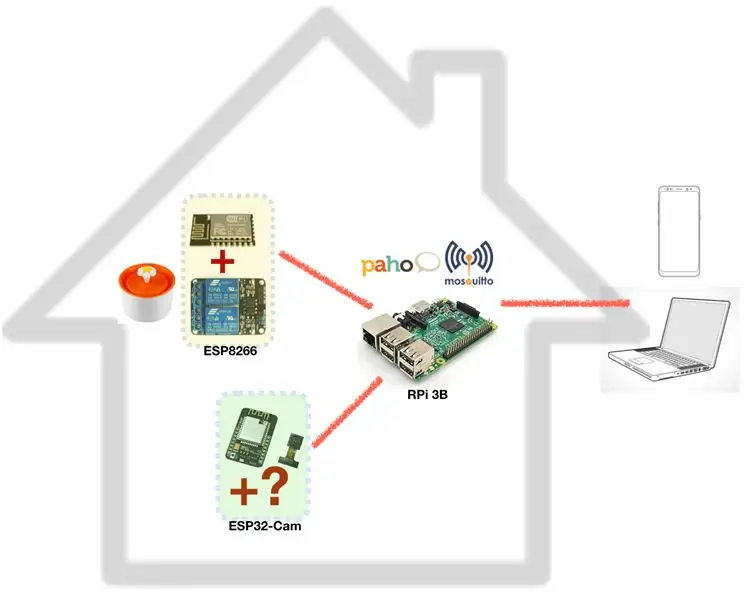
Le système ECO serait
Framboise Pi 3B+
- Courtier MQTT
- Python: paho-mqtt, appliquera plus de fonctionnalités à l'avenir, par exemple la notification push sur téléphone mobile avec analyse des données.
ESP8266
- contrôler le relais
- en tant que client MQTT
Étape 2: Schéma et composants
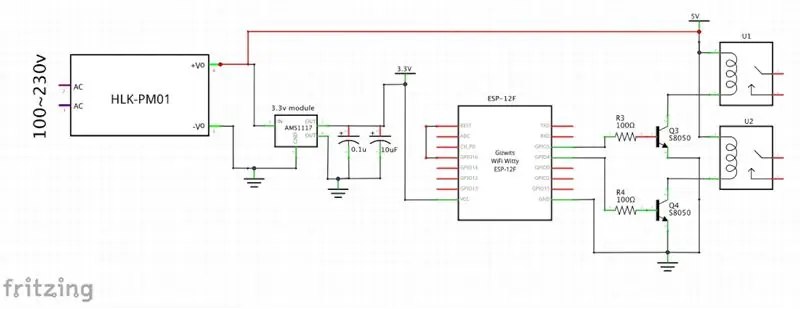

Liste des pièces:
- 1xESP6266 12E
- 1 module relais 2P
- 2 transistors S8050
- 2 résistances de 100 ohms
- 1 condensateur de 10 uF
- 1 condensateur de 0,1 uF
- 1 module LM1117 3.3v
- 1 x module d'alimentation HLK-PM01 230V AC à 5V/3W DC
- 1 x 5x7cm perfboard 1 x prise électrique AC
Outils:
- 1 x imprimante 3D avec filament PLA
- 1 x fer à souder
Équipement
- 1 x Raspberry pi 3B+
- 1 x distributeur d'eau par exemple
Étape 3: Placement et soudure




J'ai mis ces 2 transistors et résistances sous le module ESP8266 pour gagner de la place.
Veillez à ce que la disposition et le placement des fils ne croisent pas les interférences avec d'autres fils.
Avis:
Une autre chose est de faire l'inspection "ouvert/court" par multimètre pour s'assurer que tous les fils sont la bonne connexion.
Étape 4: Tester
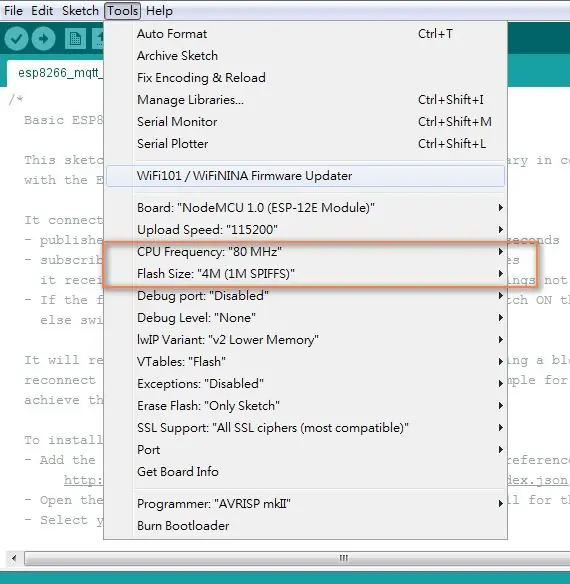

Là, 3 portions doivent être bien préparées pour les tests. Modifiez l'esquisse du SSID/mot de passe, créez l'esquisse et téléchargez-la sur ESP8266, configurez le courtier MQTT sur RPI 3B+.
Configurez le courtier MQTT (c'est une option si vous avez déjà un courtier MQTT)
installer le package associé sur RPI 3B+ et démarrera automatiquement le service de courtier MQTT.
- mise à jour sudo apt
- sudo apt upgrade sudo apt autoremove sudo apt autoclean sudo apt-get install mosquitto mosquitto-clients
vérifier le service MQTT
statut de moustique de service
Téléchargez le code du croquis
Téléchargez le sketch [version de base] et modifiez le SSID / Mot de passe et l'adresse IP du courtier MQTT.
- #define AP_SSID "votre-ssid"
- #define AP_PASSWD "mot de passe"
- #define MQTT_BROKER "xxx.xxx.xxx.xxx"
puis téléchargez le croquis sur le module ESP8266.
Ouvrez la fenêtre du terminal d'Arduino IDE sur le PC pour tracer le journal de l'ESP8266, allumez la source d'alimentation, l'esp8266 commencera à se connecter à votre point d'accès Wifi, puis se connectera au courtier MQTT.
Étape 5: Test - Applications MQTT sur téléphone mobile
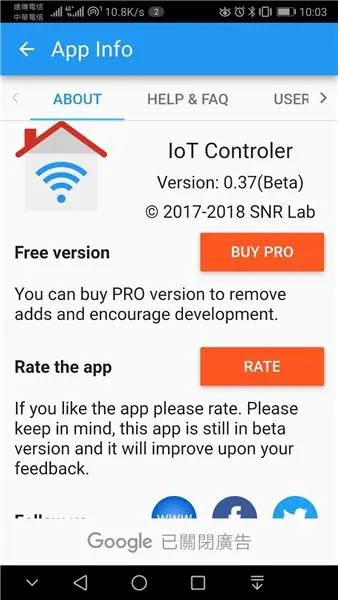
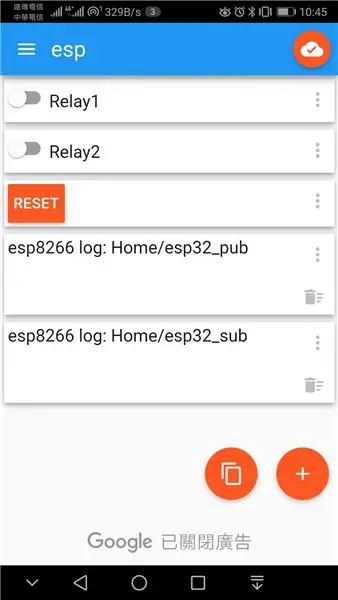
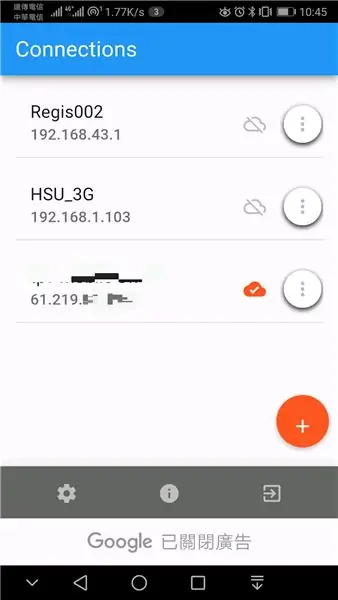
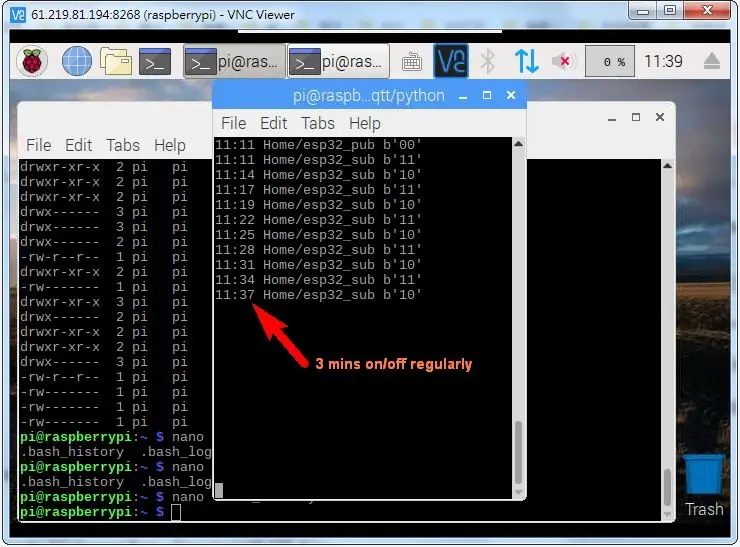
Pour vérifier que ce module ESP8266 peut être contrôlé par d'autres appareils MQTT, il existe plusieurs façons de le faire.
Méthode 1: envoyer la commande depuis RPI par Python. (comment installer les outils Mqtt)
- Allumez le relais 1-
- mosquitto_pub -h xx.xx.xx.xx -t Accueil/esp32_sub -m "11"
- Désactiver le relais 1-
- mosquitto_pub -h xx.xx.xx.xx -t Accueil/esp32_sub -m "10"
Méthode 2: utilisez l'application pour téléphone portable
- J'ai testé plusieurs Apps, mais pourquoi je suggère celle-ci ? Parce que cela semble facile pour ma tête stupide, il est sûr que vous pouvez en utiliser un autre selon vos préférences personnelles.
- Suivez les images pour définir le serveur de courtier MQTT et le bouton de commutation ainsi que le journal.
Étape 6: Faire un cas (pour référence)
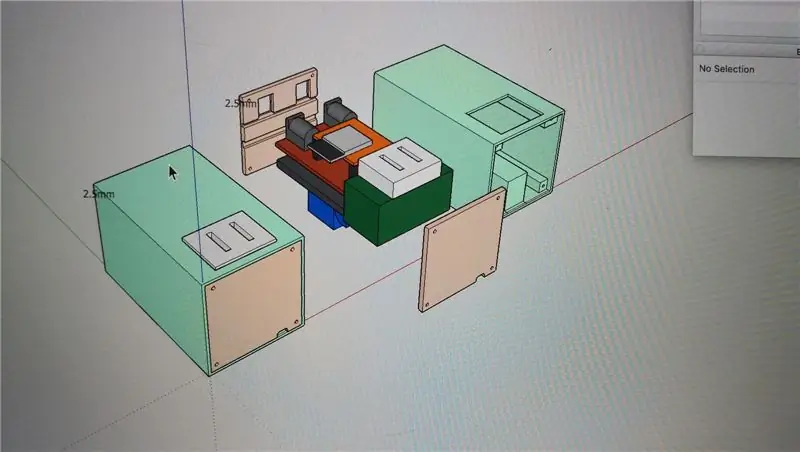
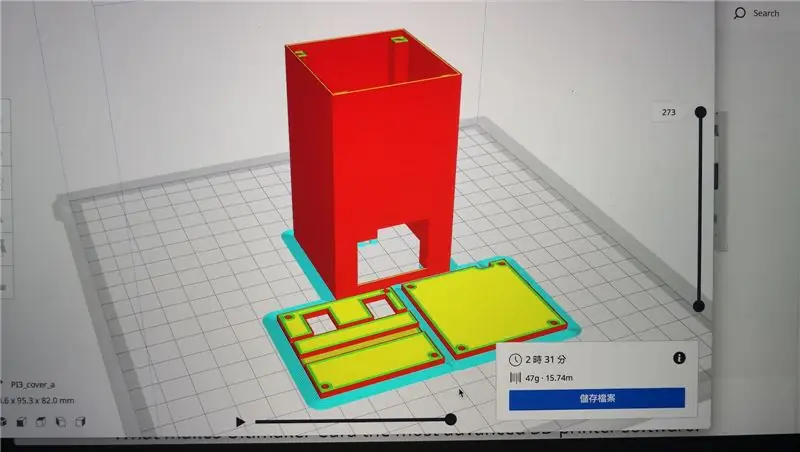

J'utilise Sketchup pour faire ce cas.
Étape 7: Une autre mise à niveau utile (pour référence)
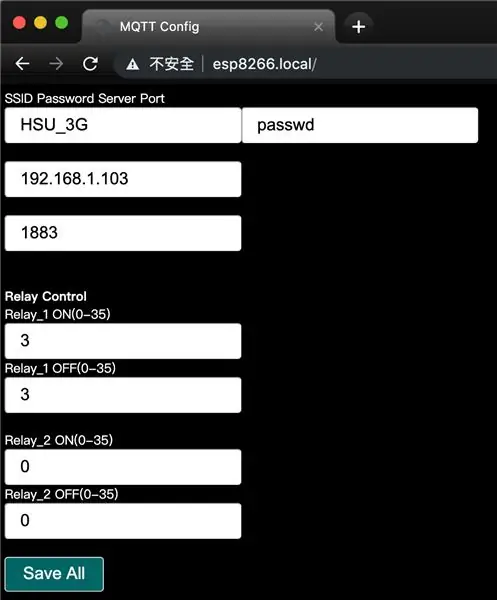
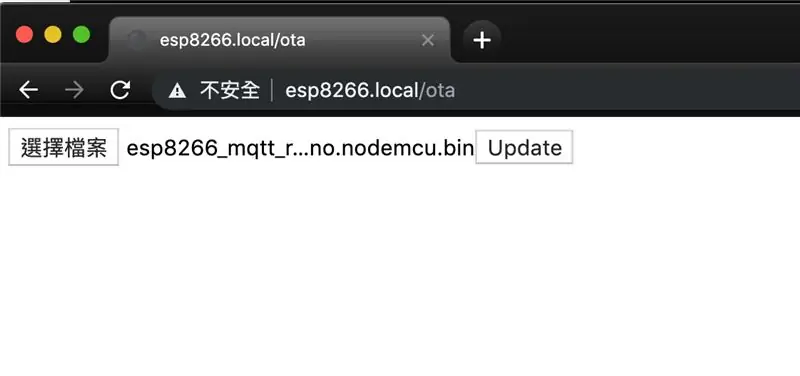
J'ai fait une fonctionnalité utile qui peut configurer à distance le SSID/mot de passe et l'adresse IP de Borker. Et peut également être OTA pour télécharger le croquis, les informations détaillées sont ici (https://regishsu.blogspot.com/2019/07/home-iot-esp8266-mqtt-client-device-iot.html)
Conseillé:
Périphérique client/esclave générique Arduino 1 fil (capteur) : 4 étapes

Périphérique client/esclave générique Arduino 1 fil (capteur) : veuillez lire l'introduction et l'étape 2 de mon instructable sur la façon de construire un écran Arduino 1 fil (144 caractères) afin d'obtenir plus d'informations sur la situation et les bibliothèques disponibles. Comme expliqué là, nous utiliserons la bibliothèque OneWire-Hub
Les deux modes ESP8266 (AP et mode client): 3 étapes

Les deux modes ESP8266 (mode AP et client): Dans l'article précédent, j'ai fait un tutoriel sur la façon de définir le mode sur ESP8266, qui est en tant que point d'accès ou station wifi et en tant que client wifi. Dans cet article, je vais vous montrer comment pour définir le mode ESP8266 sur les deux modes. C'est-à-dire que dans ce Mode ESP8266 peut
Serveur DLNA Raspberry Pi toujours allumé et client torrent avec voyants d'état : 6 étapes

Serveur DLNA Raspberry Pi toujours allumé et client Torrent avec voyants d'état : j'ai essayé d'en créer un pour moi-même et cela fonctionne parfaitement. Il est capable de diffuser des vidéos HD sans aucun décalage et les voyants d'état me donnent un statut rapide. J'ai ajouté les étapes que j'ai suivies pour l'assembler ci-dessous. Veuillez le parcourir, si vous êtes intéressé
Client d'enregistrement d'images de caméra ESP32 : 5 étapes

Client d'enregistrement d'images de caméra ESP32: Le projet client d'enregistrement d'images de caméra ESP32 se concentre sur l'utilisation du micro-contrôleur ESP32 pour prendre des photos et les envoyer au serveur central via Internet en utilisant la capacité WiFi du module ESP32. La carte PCB principale a été conçue avec deux objectifs principaux en tête :
Communications client/serveur MKR1000 IoT : 4 étapes

Communications client/serveur IoT MKR1000 : ce projet décrit comment configurer deux appareils Arduino/Genuino MKR1000 en tant que serveur et client. Le client MKR1000 se connectera à votre réseau wifi local et écoutera deux entrées physiquement connectées au client; l'un à partir d'un bouton et l'autre à partir d'une vibration
